Bir çalışma kitabındaki iki çalışma sayfasını veya Excel'de farklılıklar için iki çalışma kitabını nasıl karşılaştırırsınız?
Aşağıdaki ekran görüntüsünde gösterildiği gibi, Excel'de farklılıkları karşılaştırmak için iki çalışma sayfasını denemiş miydiniz? Bu makale, aynı Excel dosyasında veya farklı Excel dosyalarında iki elektronik tabloyu karşılaştırmak için yöntemler gösterecektir. Daha fazla bilgi için lütfen göz atın.

Excel dosyasında formülle iki çalışma sayfasını karşılaştırın
Koşullu Biçimlendirme ile iki çalışma sayfası arasındaki farklılıkları vurgulayın
Bir Excel dosyasında veya iki Excel dosyasında iki sayfayı kolayca karşılaştırın
Aynı çalışma kitabındaki farklılıklar için iki çalışma sayfasını formülle karşılaştırın
Aşağıdaki ekran görüntüsünde gösterildiği gibi bir Excel dosyasında iki elektronik tablonuz olduğunu varsayalım. Bu iki sayfa arasındaki satış sütunlarını karşılaştırarak ve karşılaştırma sonucunu yeni bir sayfada listelemek için lütfen aşağıdaki adımları izleyin.

1. Karşılaştırma sonucunu yerleştirmek için yeni bir sayfa oluşturun, yeni sayfada boş bir hücre seçin (burada B5 hücresini seçiyorum), aşağıdaki formülü kopyalayıp içine yapıştırın ve Enter tuşuna basın. C2 hücresinin seçimini sürdürün, doldurma tutamacını sağdaki hücreye sürükleyin ve ardından tüm karşılaştırma sonuçlarını listelemek için aşağı çekin.
Formül:
=EĞER(Sheet1!B5 <> Sheet2!B5, "Sheet1:"&Sheet1!B5&" VS. Sheet2:"&Sheet2!B5, "Eşleşme")
Notlar:
1). Formülde, Sheet1 ve Sheet2 karşılaştıracağınız çalışma sayfalarıdır.
2). B5 , iki tablonun ilk karşılaştırılan hücresidir. Gerektiğinde bunları değiştirin.

Sonucu aşağıdaki ekran görüntüsünde gösterildiği gibi görebilirsiniz.

Bir Excel dosyasında veya iki Excel dosyasında iki sayfayı kolayca karşılaştırın:
Kutools for Excel'in Aynı ve Farklı Hücreleri Seçme aracı, bir çalışma kitabındaki veya farklı çalışma kitaplarındaki iki çalışma sayfasını kolayca karşılaştırmak için size yardımcı olabilir. Tüm farklılıklar karşılaştırma işleminden sonra otomatik olarak seçilecektir. Aşağıdaki demoda gösterildiği gibi, farklı hücreleri arka plan rengi veya yazı tipi rengi ekleyerek vurgulamak isteğe bağlıdır. Şimdi indirip deneyin! (30-gün ücretsiz deneme)
Koşullu Biçimlendirme ile iki çalışma sayfası arasındaki farklılıkları vurgulayın
Ayrıca, Excel'in yerleşik işlevi olan Koşullu Biçimlendirme'yi kullanarak iki çalışma sayfasında farklı değerlere sahip tüm hücreleri vurgulayabilirsiniz.
1. Farklı değer hücrelerini vurgulayacağınız çalışma sayfasındaki tüm tabloyu seçin (bu durumda, Sheet1'deki tablo 1'i seçiyorum) ve ardından Giriş sekmesi altında Koşullu Biçimlendirme > Yeni Kural'a tıklayarak Koşullu Biçimlendirme işlevini etkinleştirin. Ekran görüntüsüne bakın:
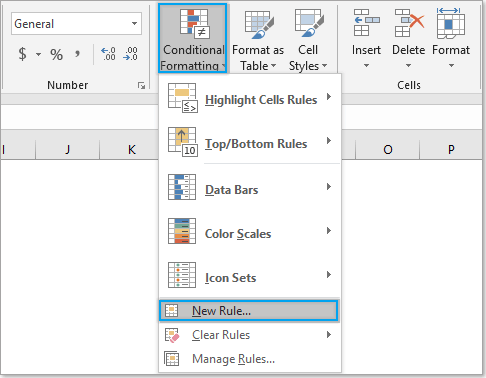
2. Yeni Biçimlendirme Kuralı iletişim kutusunda şunları yapmanız gerekir:
- 2.1) Kural Türünü Seç iletişim kutusunda Hangi hücreleri biçimlendireceğinizi belirlemek için bir formül kullan seçeneğini seçin;
- 2.2) Bu formül doğru olduğunda değerleri biçimlendir kutusuna aşağıdaki formülü girin;
- 2.3) Farklılıkları vurgulamak için bir renk belirtmek üzere Biçimlendir düğmesine tıklayın;
- 2.4) Tamam düğmesine tıklayın. Ekran görüntüsüne bakın:
Formül:
=B4<>Sheet2!B4
Not:
Formülde, B4 karşılaştırılan aralıkların ilk hücresidir. Sheet2 , karşılaştıracağınız çalışma sayfasıdır.
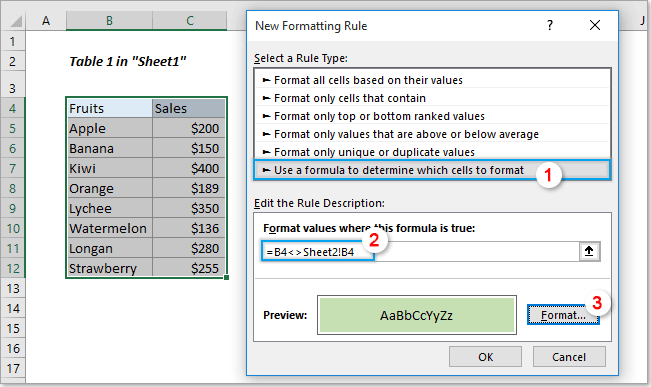
Şimdi, Sheet2'deki tablo 2 ile karşılaştırıldığında tablo 1'deki tüm farklılıklar aşağıdaki ekran görüntüsünde gösterildiği gibi hemen vurgulanır.

Bir Excel dosyasında veya iki Excel dosyasında iki sayfayı kolayca karşılaştırın
Bu bölüm, Kutools for Excel'in Aynı ve Farklı Hücreleri Seçme aracını tanıtacaktır. Bu araçla, bir Excel dosyasında veya iki Excel dosyasında ihtiyaç duyduğunuz şekilde iki çalışma sayfasını kolayca karşılaştırabilirsiniz.
1. Farklı değer hücrelerini vurgulayacağınız çalışma sayfasındaki tüm tabloyu seçin (bu durumda, Sheet1'deki tablo 1'i seçiyorum) ve ardından Kutools > Seç > Aynı ve Farklı Hücreleri Seç'e tıklayın.

2. Aynı ve Farklı Hücreleri Seçme iletişim kutusunda, seçilen tablo aralığının Değerleri Bul kutusunda yer aldığını görebilirsiniz, lütfen devam edin:
- 2.1) Mevcut çalışma kitabının başka bir çalışma sayfasında veya farklı bir çalışma kitabında karşılaştırılacak aralığı Göre kutusunda seçin;
- 2.2) Temel Alınan bölümünde Her satırı seçin;
- 2.3) Farklı Değerler seçeneğini seçin;
- 2.4) Tamam düğmesine tıklayın. Ekran görüntüsüne bakın:

Notlar:
1. Seçilen aralık başlık içeriyorsa Verilerimde başlıklar seçeneğini işaretleyin;
2. Sonuçların İşlenmesi bölümünde Arka plan rengini doldur veya Yazı tipi rengini doldur seçeneğini işaretleyerek farklılıkları belirli bir arka plan rengi veya yazı tipi rengiyle vurgulayın.
Şimdi, Sheet2'deki Tablo 2 ile karşılaştırıldıktan sonra Sheet1'deki Tablo 1'deki tüm farklılıklar hemen seçiliyor veya vurgulanıyor. Ekran görüntüsüne bakın:

Bu yardımcı programın ücretsiz deneme sürümünü (30-gün) kullanmak istiyorsanız, lütfen indirmek için tıklayın ve ardından yukarıdaki adımlara göre işlemi uygulamak için gidin.
En İyi Ofis Verimlilik Araçları
Kutools for Excel ile Excel becerilerinizi güçlendirin ve benzersiz bir verimlilik deneyimi yaşayın. Kutools for Excel, üretkenliği artırmak ve zamandan tasarruf etmek için300'den fazla Gelişmiş Özellik sunuyor. İhtiyacınız olan özelliği almak için buraya tıklayın...
Office Tab, Ofis uygulamalarına sekmeli arayüz kazandırır ve işinizi çok daha kolaylaştırır.
- Word, Excel, PowerPoint'te sekmeli düzenleme ve okuma işlevini etkinleştirin.
- Yeni pencereler yerine aynı pencerede yeni sekmelerde birden fazla belge açıp oluşturun.
- Verimliliğinizi %50 artırır ve her gün yüzlerce mouse tıklaması azaltır!
Tüm Kutools eklentileri. Tek kurulum
Kutools for Office paketi, Excel, Word, Outlook & PowerPoint için eklentileri ve Office Tab Pro'yu bir araya getirir; Office uygulamalarında çalışan ekipler için ideal bir çözümdür.
- Hepsi bir arada paket — Excel, Word, Outlook & PowerPoint eklentileri + Office Tab Pro
- Tek kurulum, tek lisans — dakikalar içinde kurulun (MSI hazır)
- Birlikte daha verimli — Ofis uygulamalarında hızlı üretkenlik
- 30 günlük tam özellikli deneme — kayıt yok, kredi kartı yok
- En iyi değer — tek tek eklenti almak yerine tasarruf edin